
みなさん、こんにちは。西村音響店でございます。
今回は、カセットデッキのキャリブレーションのお話です。
キャリブレーションといえば、メーターを見ながらレベルとバイアスを▲印に合わせる作業を思い浮かぶと思います。
さて、録音の準備に欠かせないキャリブレーション。メーターでどれくらい補正すればよいか一目でわかるので、より調整を追い込めるメリットがあります。
しかし、ここで1点確認してほしいことがあります。
「そのメーターは嘘っぱちじゃありませんか?」
目次
キャリブレーションの目的
キャリブレーション機能を正しく使うには、まず目的を理解するところから始めましょう。
目的は、正しくドルビー録音・再生を行うためです。
ドルビーノイズリダクション(以下、ドルビー)は、入力された信号レベルに対し、規格で決まった信号レベルに変換して出力するという動作原理になっています。
信号レベルの変化の過程を簡単に表すと、このようになります。
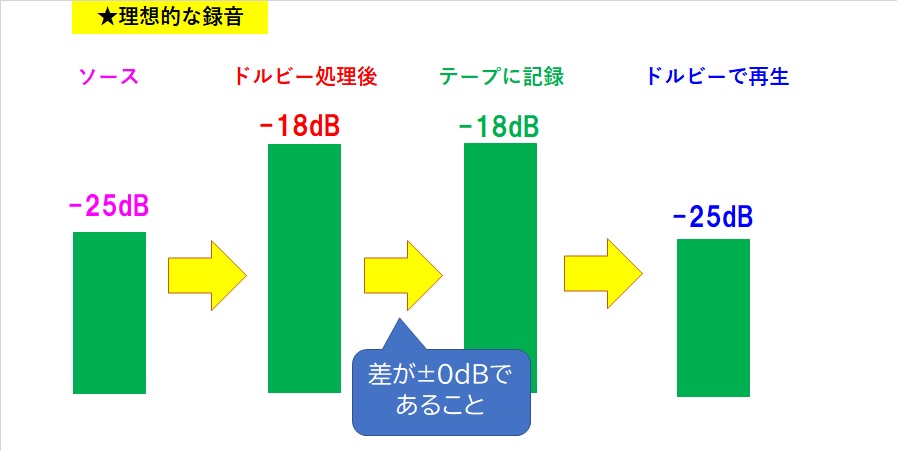
最も重要なポイントは、ドルビー処理を行った信号と、テープに記録される信号、この間で差が±0dBであることです。
もし差があると、録音したときよりも大きく、もしくは小さく再生されてしまいます。結果、音質の違和感を招くことになるわけです。
キャリブレーションは、差を±0にする作業といってもよいでしょう。あわせて、ドルビーの仕組みも理解しておくと完璧です。
嘘を見抜くには、まず▼に合わせて調整してみる
それでは、本題にまいります。今回のデッキはTEAC V-6030です。
まずはメーター通りに▲印に合わせて調整してみましょう。
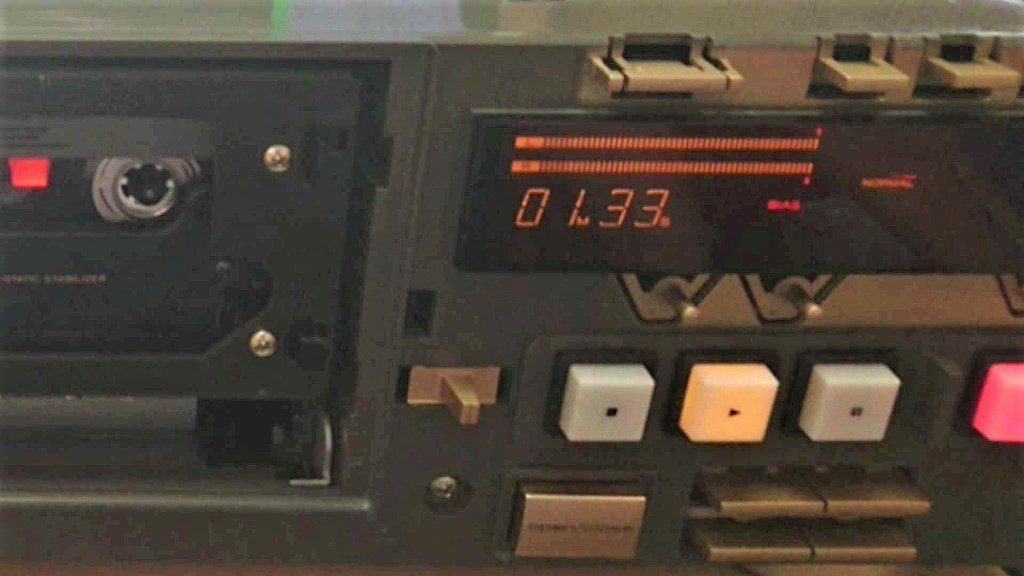
調整出来たら、ドルビーC(非対応のデッキはドルビーB)で録音してみてください。テストに使う曲は、できれば楽器メインの曲がよいです。今回はジャズっぽい曲を選びました。
3ヘッドデッキをお使いであれば録音同時モニターで、2ヘッドデッキは巻戻して音を確認してみましょう。
元の音とそっくりに録れていますか?
うまく録れていれば、キャリブレーション機能は正常です。そのまま安心して使ってください。
もしここで、デッキが嘘っぱちの状態ですとこのような音になります。
普通に聞ける方もいらっしゃるかもしれませんが、特に最初のハイハットの部分。ここによく注目してみてください。生で演奏した時の響きがないような感じになっています。
他の曲でも、高音域の響きが少なくなる傾向が出るはずです。このような音になる場合、バイアスが多すぎる、もしくはレベルが小さいことが考えらます。
要調整です。
ちなみにこの曲ですが、嘘っぱちを見抜くのに非常に有効です。ハイハットの部分は、ちょっと調整がずれただけでも音に違和感が出ます。
また、この部分をリピート再生すると効率よくチェックできますので、ぜひお試しあれ。
自分の耳で調整してみる
メーターの▲印に合わせても明らかにずれてると感じる場合、今度はキャリブレーション機能は使わず、自分の耳で調整してみましょう。
元の音とそっくりになるように、レベルとバイアスを調整してください。
3ヘッドデッキの場合は録音同時モニターがありますので、楽にできると思います。2ヘッドデッキの場合は少々面倒ですが、「調整したら巻き戻して再生」を行ってください。

いい音で録れる状態になりましたか?
先ほど▼に合わせた状態から、自分で調整するとこのような音になりました。
上手く調整できたら、ツマミを動かさずキャリブレーションモードにしてください。(デッキによっては一旦停止する必要があります)
▲印からどれくらいメーターがずれているでしょうか?

今回のV-6030Sでは+2目盛になりました。
1目盛りなら、大目に見るのであればOKですが、2目盛り以上ずれていたら問題ありです。調整が必要になってきます。
自分でキャリブレーションの調整をする
もしかしたら、自分で調整したい方もいらっしゃるかもしれません。ここからは、自分で調整したい方向けに、少し調整方法をお伝えします。
必要な工具はキャビネットを開けるためのドライバーと、半固定抵抗を回すためのドライバーです。

先ほど、自分の耳で最適な調整にレベルとバイアスを設定しました。その時、メーターがずれて表示されていましたね?
この状態から▲に合うように、キャリブレーション用の発振回路にある半固定抵抗を調整します。デッキによって場所がバラバラですが、概ねアンプの基板にあります。
「CAL」「LEVEL」「BIAS」…といった文字が基板に印字されていたら、そこが発振回路です。
簡易的ではありますが、これでうまく調整できれば、ひとまずキャリブレーション機能は正しい状態で使えます。
V-6030Sの場合は、向かって左奥に発振回路があります。

ただし、ボリュームが1つしかなく、低音域用(400Hz)と高音域用(11kHz)が兼用になっています。個別での調整が出来ないところが難点です。もし個別に調整したい場合は、固定抵抗を違う値のものに変えて対応する必要があります。
もっと正確に調整するには、ホワイトノイズを使って使うテープの癖も加味して、ベストなセッティングにしていきます。僕のところでは、先にご紹介した音源でのチェックと、ホワイトノイズのチェックの両方で調整しています。
必ずしもメーター通りが正しいわけではない
磁気テープには特性や癖、デッキには録音イコライザーの設定の違いがあります。例えば、中~高音域が強く出やすかったり、中音域が弱くてドンシャリであったりといった感じです。ただそれが、カセットテープの面白さを生み出している部分でもあります。
ここで、キャリブレーションの注意点。
テープによっては、必ずしもメーター通りに調整することが良いわけではないことです。理由は、キャリブレーション機能の仕組みを理解するとわかります。
仕組みといっても単純です。殆どのデッキでは、レベル調整用、バイアス調整用、2つの信号をテープに録音し、メーターに表示させています。ただこれだけです。

しかし、テープに癖があると、本来最もよいレベル・バイアスの設定にも関わらず、▲にメーターが合わないことがあります。
レベルはそれ程でもありませんが、バイアスは癖に非常に左右されやすいです。しかも残念なことに、メーターを見ただけでは癖があるかどうかが分かりません。前節の調整を行っても、やはり限界があります。
従って、メーターと実際に録音される音、両方を確認して調整を追い込むことがポイントになります。
テープの癖は2パターン。
ホワイトノイズとスペクトルアナライザーを使って、癖のあるテープの特性を詳しく見ていきましょう。
まず、理想的な特性とは何かですが、そのグラフがこちら。

ホワイトノイズを録音したときに、このようなグラフになれば最高です。CDやレコードと殆ど変わらない音で録音できます。
しかし、テープによっては中~高音域が強かったり、低音域が強かったり等のような癖を持っています。こういったテープを使うときは、気を付けなくてはなりません。
ではこのようなテープでキャリブレーションすると、どうなるのか。まとめてみます。
中~高音域が強く出るテープ
- バイアスのメーターは、多く振れます。
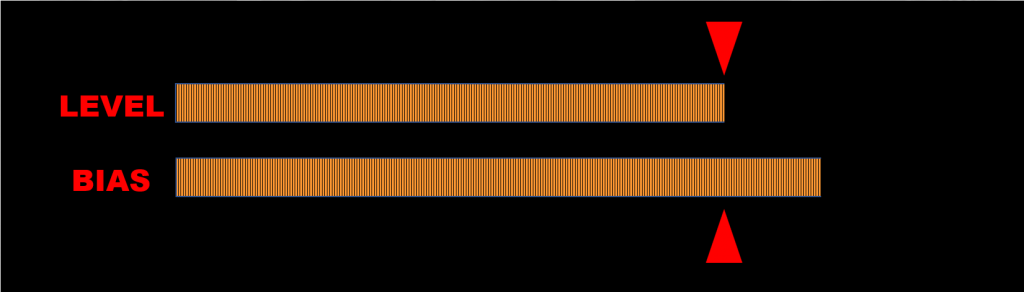
- ▼に合わせると、超高音域のレベルが下がり、ドルビー録音で音に違和感が出やすくなります。
- ▼に調整して録音した時の周波数特性
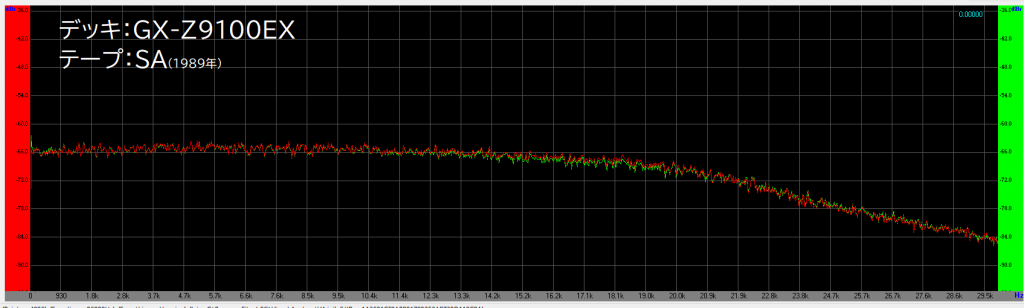
全体的に円弧を描いたようなグラフになります。中~高音域がより強調されます。
低音域が強く出るテープ
- バイアスのメーターは、少なく振れます。
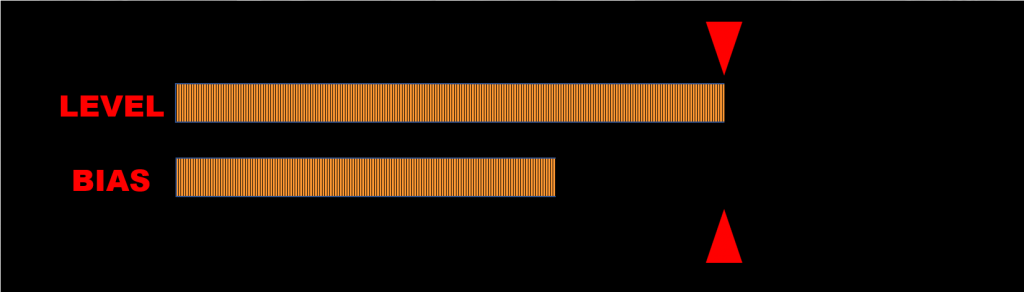
- ▼に合わせると、超高音域が大きくなって音のパンチが効くようなりますが、バイアスが不足して歪みやすくなることがあります。
- ▼に調整して録音した時の周波数特性
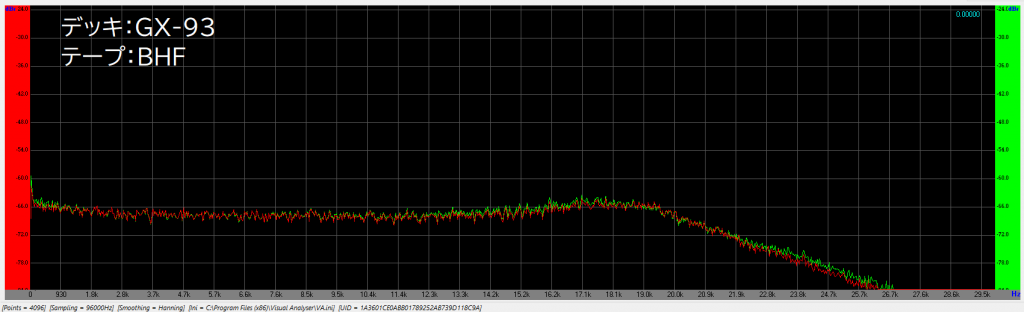
真ん中の部分が凹んだようなグラフになります。中~高音域のみ弱くなるので、ドンシャリになります。
どのテープでも▼に合わせれば同じ音になることは基本的にありません。では、同じ音にしたい場合はどうすればよいのか。
録音イコライザーを調整できるデッキを活用します。例えば、こちらのデッキ。

このデッキは、録音イコライザーを「LOW・NORMAL・HIGH」の3段階で調整ができます。特に、メタルテープの録音では非常に効果的です。
メタルテープは少しバイアスを調整しただけでは音が変化せず、浅くしすぎると歪みやすくなってしまいます。録音イコライザーで補うと、バイアスをしっかり掛けることが出来るので、大レベルでの録音が可能となるわけです。
ここではテープ側の視点からお話ししましたが、実際にはデッキ側にも癖があります。こちらは癖というよりは性格と言った方がよいでしょうか。録音イコライザーの設定が「高め」か「低め」の違いです。
例えば「高め」のデッキで理想的な特性になったとしても、「低め」のデッキで録音すれば低音域が強く出るテープとなってしまうわけです。
理想的なキャリブレーションとするためには、テープとデッキの相性が大事ということになります。
今回のまとめ
キャリブレーション機能1つとっても、非常に奥深いです。
最も良い調整方法は、結局人間の耳で行うことに尽きます。最後に音が届く場所というのが人間の耳ですので、心地よいと感じるセッティングにすることが録音前の準備における最終的なゴールだと思っています。
デッキのキャリブレーション機能は、補助的な機能として活用し、最後に自分で追い込む。
高級テープですと、やはり本能的に追い込もうとしてしまいますね。気が付いたら、1時間経っていたとか。カセットテープに熱中している方は、あるあるな話だと思います。
たかが録音ですが、みなさんはどれくらい集中してしまいますか?
⇒嘘っぱちを見抜くための曲(魔王魂さんのサイトへ飛びます)
https://maoudamashii.jokersounds.com/archives/bgm_maoudamashii_acoustic09.html
動画バージョン
